Strona Spis treści
Updated on Jun 30, 2025
ZAWARTOŚĆ STRONY:
Czy mogę zwiększyć miejsce na dysku C bez formatowania
Jak zwiększyć miejsce na dysku C (pełny przewodnik)
Zwiększ dysk C bez często zadawanych pytań dotyczących formatowania
Ze społeczności Microsoft: „Czy ktoś może pomóc? Chcę rozszerzyć przestrzeń woluminu na dysku z zainstalowanym systemem operacyjnym, ale opcja Rozszerz wolumin się nie pojawia. W przypadku innych dysków działa idealnie. Jak zwiększyć miejsce na dysku C w systemie Windows 10 bez formatowania? "
Czy mogę zwiększyć miejsce na dysku C bez formatowania w systemie Windows 10/8/7
Według forum Windows i wyników wyszukiwania Google, wydaje się, że wielu użytkowników niechętnie formatuje lub usuwa drugą lub trzecią partycję, aby zwolnić miejsce na rozszerzenie systemowego dysku C.
Jeśli więc istnieje przewodnik, jak zwiększyć miejsce na dysku C w systemie Windows 10 bez formatowania lub jak rozszerzyć miejsce na dysku C w systemie Windows 10 bez formatowania lub usuwania w systemie Windows 10/8/7, wszystko będzie idealnie. Poniżej pokażemy, jak zwiększyć i rozszerzyć dysk C w systemie Windows 10/8/7 bez formatowania.
Jak zwiększyć miejsce na dysku C w systemie Windows 10 bez formatowania
Zarządzanie dyskami i wiersz poleceń CMD wymagają sformatowania i usunięcia partycji, aby dodać miejsce na systemowym dysku C. Jeśli tego nie chcesz, nie martw się. Profesjonalne oprogramowanie do zarządzania partycjami - pomoże EaseUS Partition Master.
# 1. Pobierz oprogramowanie Partition Manager, aby uzyskać pomoc
Pozwala bez wysiłku rozszerzyć dysk C bez usuwania lub formatowania innych partycji. Możesz go nawet zastosować, aby rozszerzyć partycję zarezerwowaną dla systemu na aktualizacje systemu Windows 10 lub rozwiązać inne problemy z partycjami.
Po prostu pobierz to oprogramowanie, zainstaluj je i zastosuj zgodnie z poniższymi wskazówkami, aby rozpocząć rozszerzanie dysku C już teraz:
# 2. Rozszerz, zwiększ dysk C w systemie Windows 10/8/7 bez formatowania / usuwania partycji
Rozszerzenie dysku C bez formatowania to bułka z masłem. Wybierz dysk C i postępuj zgodnie z instrukcjami wyświetlanymi na ekranie, aby rozszerzyć dysk C w systemie Windows 10 bez formatowania.
Rozwiązanie 1: Na dysku systemowym jest nieprzydzielone miejsce. Aby rozszerzyć partycję systemową, kliknij prawym przyciskiem myszy dysk C: i wybierz opcję „Zmień rozmiar / Przenieś”. Przeciągnij myszą w lewo lub w prawo i dołącz nieprzydzielone miejsce do partycji systemowej.
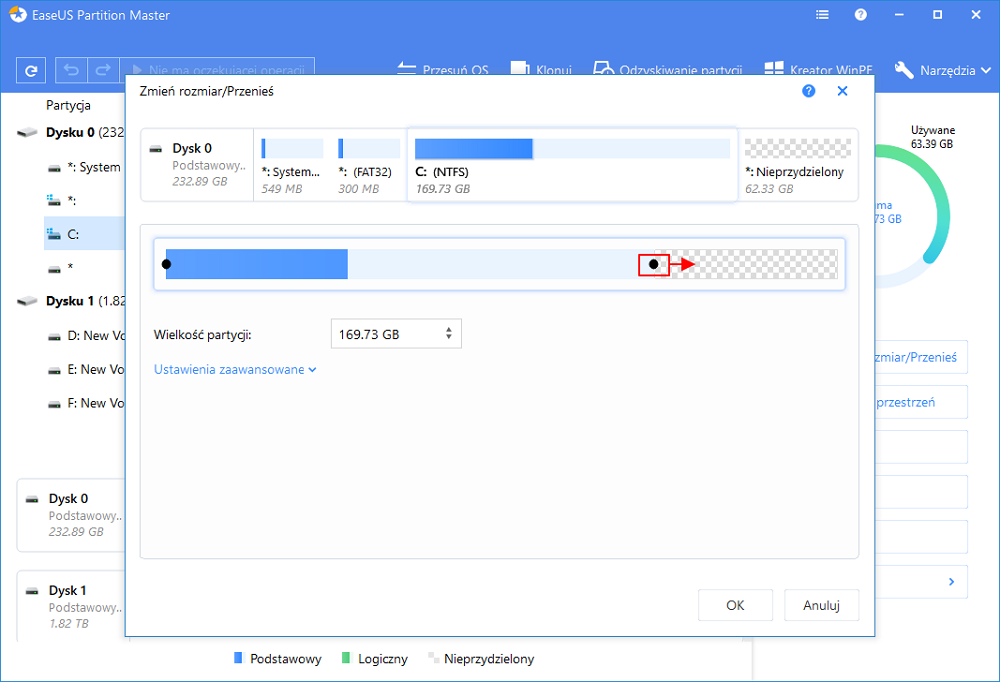
Rozwiązanie 2: Jeśli nie ma dostępnego nieprzydzielonego miejsca, kliknij dysk C i wybierz opcję „Przydziel miejsce”. Następnie dysk systemowy może uzyskać wolne miejsce z innych woluminów, takich jak dysk D / E / F.
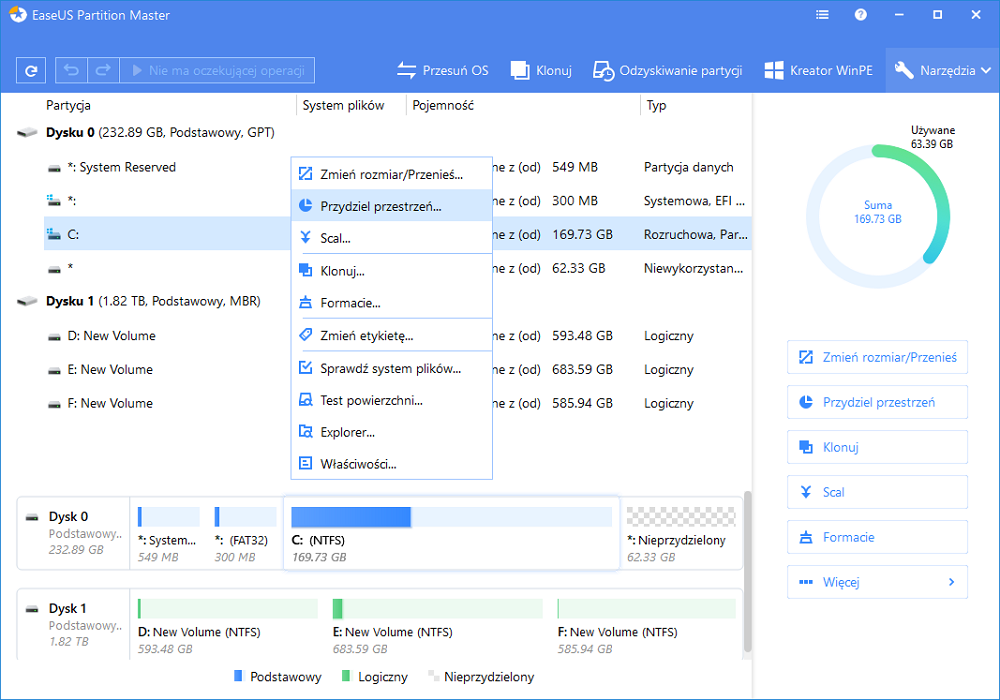
# 3. Samouczek wideo dotyczący rozszerzania dysku C bez formatowania
W tym filmie nauczysz się trzech sposobów zmiany rozmiaru i rozszerzenia miejsca na dysku C w systemie Windows 10 / 8.1 / 8/7. Istnieją trzy przypadki:
Przypadek 1. Dysk C i dysk D to dwie sąsiednie partycje na tym samym dysku
Przypadek 2. Na dysku jest nieprzydzielone miejsce
Przypadek 3. Nie ma nieprzydzielonego miejsca. Dysk C i dysk F to nieprzylegające partycje.
Obejrzyj ten film, aby odpowiednio rozszerzyć dysk C.
Następnie możesz ponownie uruchomić komputer, aby zachować wszystkie zmiany na komputerze z systemem Windows 10, 8 lub 7. Teraz udało Ci się zwiększyć dysk C i uzyskać więcej wolnego miejsca na dysku systemowym.
Jak zwiększyć miejsce na dysku C w systemie Windows 10 bez często zadawanych pytań dotyczących formatowania
EaseUS Partition Master zapewnia najłatwiejszy sposób na zwiększenie miejsca na dysku C w systemach Windows 7, Windows 8 i Windows 10 bez formatowania lub usuwania partycji. Poniższe tematy są bardzo istotne dla tego, jak rozszerzyć miejsce na dysku C w systemie Windows 7/10, sprawdź je, jeśli jesteś zainteresowany.
Czy dysk C można rozszerzyć?
Możesz zwiększyć miejsce na dysku C, rozszerzając dysk C i dodając wolne miejsce na partycji systemowej lub przenosząc wolne miejsce z innych partycji na dysk C. Zwiększanie miejsca na dysku C w systemie Windows 7/8/10 jest powszechną operacją i nie powoduje utraty danych.
Jak mogę zwiększyć miejsce na dysku C w systemie Windows 7?
Jak rozszerzyć miejsce na dysku C w systemie Windows 7 bez formatowania? Albo jak zwiększyć miejsce na dysku C w systemie Windows 10?
Jeśli na dysku jest nieprzydzielone miejsce, możesz rozszerzyć dysk C, korzystając z nieprzydzielonego miejsca. Jeśli na dysku nie ma lub jest za mało nieprzydzielonego miejsca, użyj zaawansowanej funkcji zmiany rozmiaru partycji programu EaseUS Partition Master, aby bezpośrednio przydzielić wolne miejsce z innych partycji na dysk docelowy bez usuwania lub formatowania.
Jak przydzielić więcej miejsca na dysk C bez formatowania?
EaseUS oferuje dwa proste rozwiązania, które pozwalają zwiększyć miejsce na dysku C w systemie Windows 7 lub Windows 10 bez formatowania. A dzięki zaawansowanej funkcji zmiany rozmiaru partycji możesz przydzielić wolne miejsce z innych dysków na dysk C przez przeciąganie i upuszczanie.
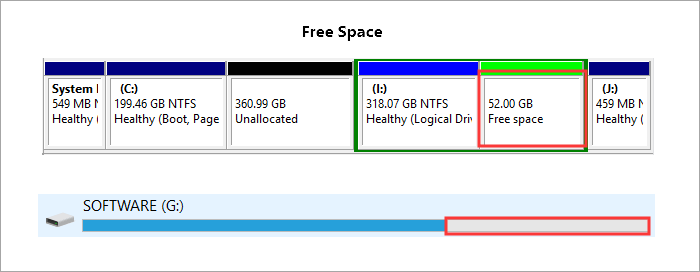
Jak zwiększyć rozmiar mojego dysku C?
Jak możesz rozszerzyć miejsce na dysku C bez formatowania lub usuwania?
Jeśli za dyskiem C jest nieprzydzielone miejsce, możesz użyć narzędzia do zarządzania dyskami systemu Windows, aby zwiększyć miejsce na dysku C:
Krok 1. Kliknij prawym przyciskiem Mój komputer i wybierz „Zarządzaj -> Pamięć masowa -> Zarządzanie dyskami”.
Krok 2. Kliknij prawym przyciskiem myszy partycję, którą chcesz rozszerzyć, i wybierz „Rozszerz wolumin”, aby kontynuować.
Krok 3. Ustaw i dodaj większy rozmiar do partycji docelowej i kliknij „Dalej”, aby kontynuować.
Krok 4. Kliknij „Zakończ”, aby zakończyć proces.

Jeśli nie ma nieprzydzielonego miejsca lub nieprzydzielone miejsce nie znajduje się obok dysku C, aby rozszerzyć dysk C bez formatowania lub usuwania, najlepszym wyborem jest profesjonalny menedżer partycji - EaseUS Partition Master.
Dzięki funkcjom partycji „Zmień rozmiar / Przenieś” można bez wysiłku zwiększyć miejsce na dysku C bez utraty danych. Niezależnie od tego, czy nieprzydzielone miejsce znajduje się blisko dysku C, czy też jest nieprzydzielone miejsce, może pomóc w rozszerzeniu dysku C bez łatwego formatowania.
Wniosek
Chodzi o zwiększenie miejsca na dysku C w systemie Windows 10 bez formatowania. Narzędzie do zarządzania dyskami EaseUS odgrywa ważną rolę w tym procesie. Poza tym może łączyć partycje, migrować system operacyjny i konwertować MBR na GPT bez utraty danych. Jeśli masz problemy z zarządzaniem dyskami, pobierz to oprogramowanie, aby uzyskać pomoc.
Jak możemy Ci pomóc?
Related Articles
-
Jak znaleźć to, co zajmuje miejsce na moim dysku SSD [Skuteczne sposoby]
![author icon]() Arek/2025/06/30
Arek/2025/06/30 -
Jak ominąć Bitlocker na Lenovo | 5 łatwych sposobów
![author icon]() Arek/2025/06/30
Arek/2025/06/30 -
Jak migrować system operacyjny z HDD na SSD? Migracja systemu operacyjnego 2025
![author icon]() Arek/2025/06/30
Arek/2025/06/30 -
Nie udało się uruchomić systemu Windows | Jak naprawić
![author icon]() Arek/2025/06/30
Arek/2025/06/30
EaseUS Partition Master

Manage partitions and optimize disks efficiently
